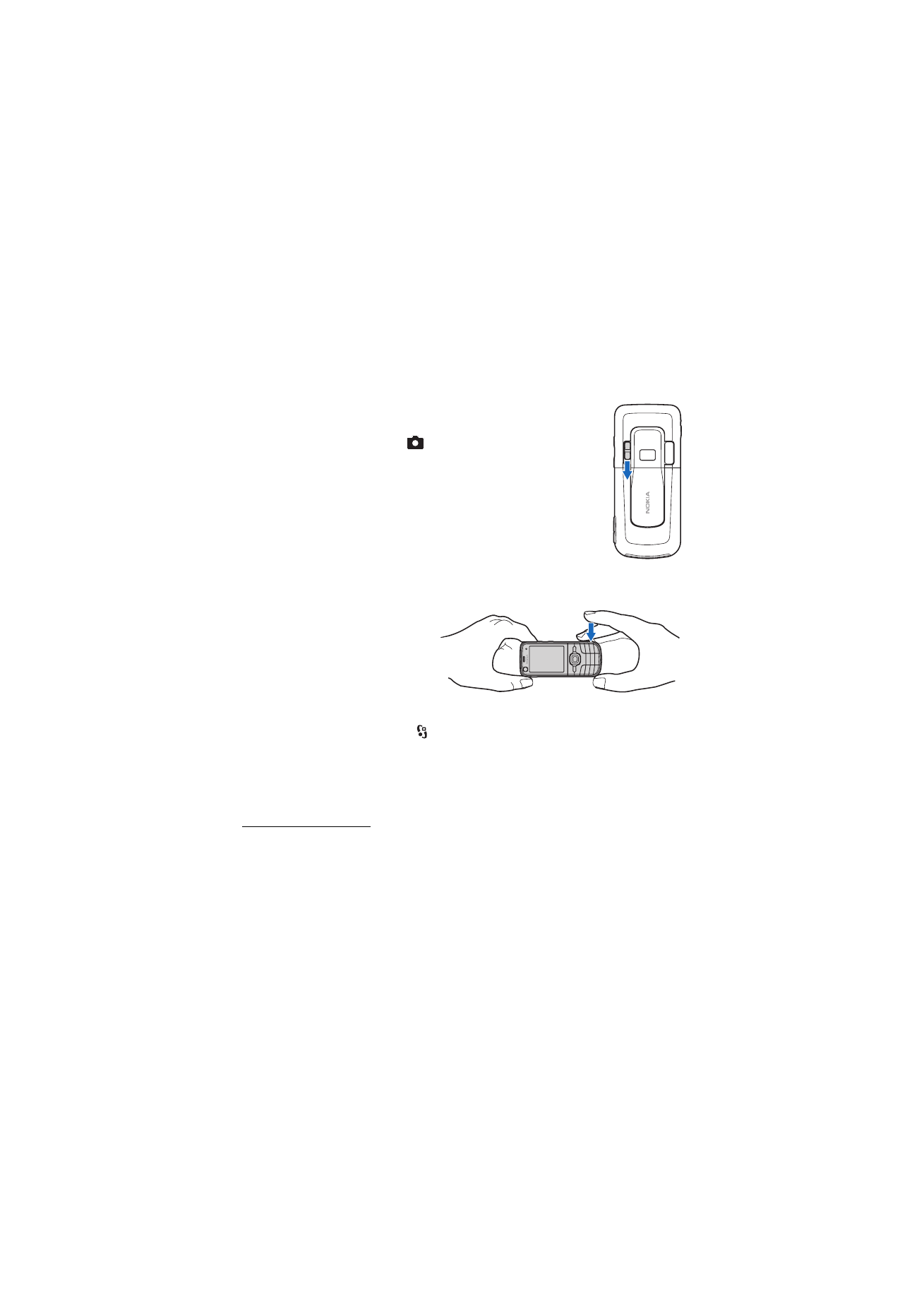
Aktiv værktøjslinje
Den aktive værktøjslinje indeholder genveje til forskellige elementer og
indstillinger, du kan bruge, før du tager et billede eller optager en video.
Rul til ikonerne, og vælg dem ved at trykke på navigeringstasten.
Hvis den aktive værktøjslinje skal vises, før du tager et billede eller optager en
video, og efter at du har taget et billede eller optaget en video, skal du vælge
Valg
>
Vis værktøjslinje
. Hvis du kun vil have vist den aktive værktøjslinje i
5 sekunder, når du trykker på navigeringstasten, skal du vælge
Valg
>
Skjul
værktøjslinje
.
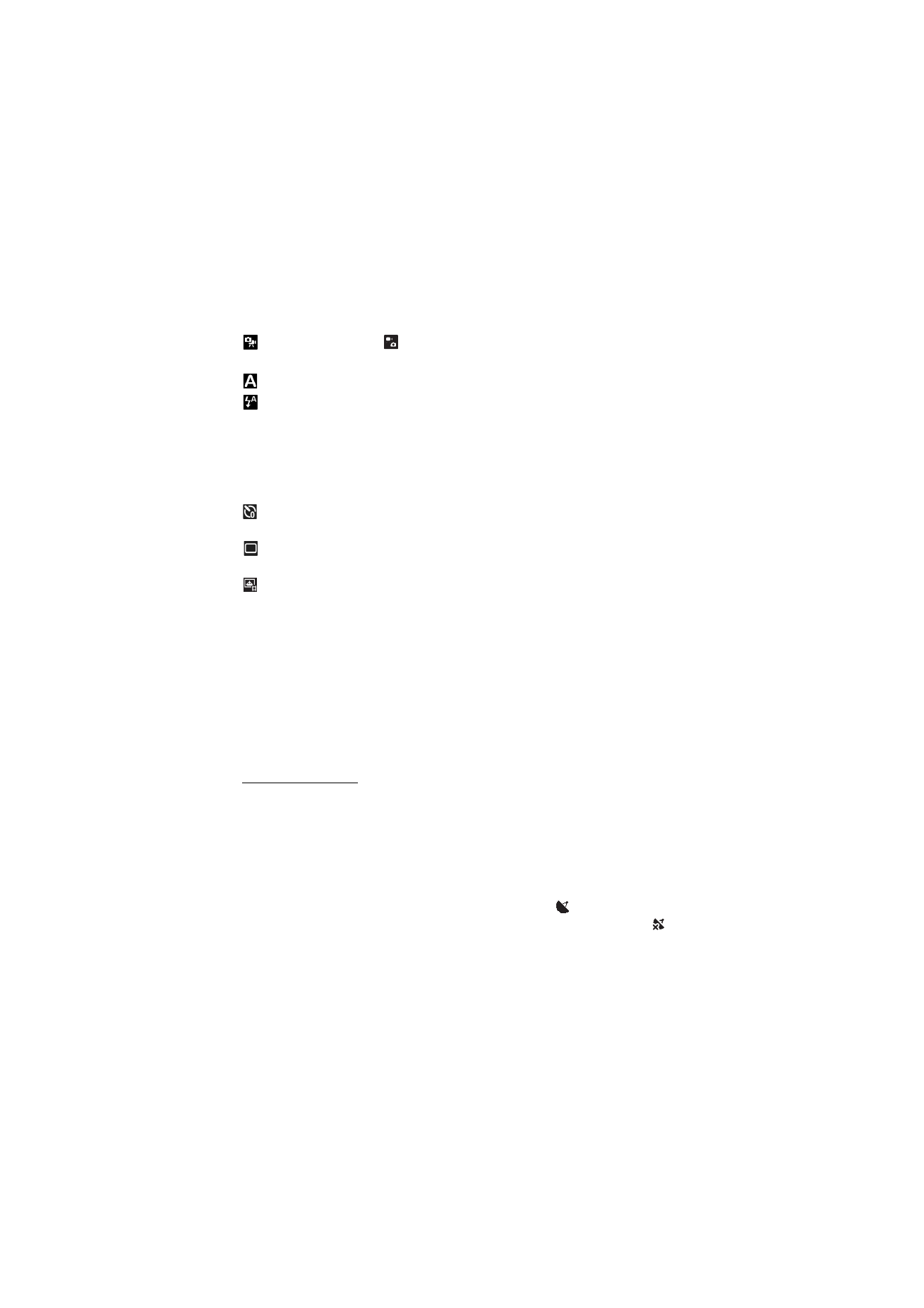
47
K a m e r a
På den aktive værktøjslinje kan du vælge mellem følgende valgmuligheder:
Skift til videotilstand
(
Skift til billedtilstand
) – for at skifte mellem
videotilstand og billedtilstand.
Scenetilstande
– for at vælge scene.
Blitztilstand
– for at vælge blitztilstand (kun billeder). Vælg
Rødøjeredu.
for at
aktivere funktionen til fjernelse af røde øjne. Undgå at tage billeder eller zoome
ind meget tæt på motivet. Funktionen til fjernelse af røde øjne vises muligvis først,
når billedet er gemt i Galleri.
Hold behørig afstand, når du benytter blitzen. Benyt ikke blitzen for tæt på personer eller
dyr. Hold ikke hånden hen over blitzen, når du tager et billede.
Selvudløser
– for at aktivere selvudløseren (kun hovedkameraet). Vælg
forsinkelsen for selvudløseren, og vælg
Aktivér
for at aktivere selvudløseren.
Sekvenstilstand
– for at aktivere sekvenstilstand (kun billeder).
Se ”Billedoptagelse i sekvens” på side 48.
Gå til Galleri
– for at åbne beskeden.
Hvis du vil tilpasse værktøjslinjen, skal du vælge
Valg
>
Tilpas værktøjslinje
. Du
kan fjerne et element på værktøjslinjen eller ændre, tilføje eller flytte elementer.
De tilgængelige valgmuligheder varierer, afhængigt af den aktuelle
optagelsestilstand og visning.
Opsætningsindstillingerne vender tilbage til standardindstillingerne, når du lukker
kameraet.
Hvis du vælger en ny scene, erstattes farve- og lysindstillingerne med den valgte
scene. Se ”Scener” på side 49. Når du har valgt en scene, kan du eventuelt ændre
opsætningsindstillingerne.